Page 1

Dell™ OptiPlex™ FX160
Руководство по установке
и краткий справочник
В данном руководстве содержатся общий обзор функций, технические
характеристики, а также сведения о быстрой подготовке к работе,
программному обеспечению и устранению неполадок компьютера.
Дополнительную информацию об операционной системе, устройствах и
технологиях см. в
Руководстве по технологиям Dell
на веб!узле
support.dell.com.
Модель DC01T
www.dell.com | support.dell.com
Page 2

Примечания, замечания и предупреждения
ПРИМЕЧАНИЕ.
эффективно работать с компьютером.
ВНИМАНИЕ.
потери данных и объясняет, как этого избежать.
ПРЕДУПРЕЖДЕНИЕ.
оборудования, получения легких травм или угрозу для жизни.
Для компьютера Dell™ n Series все ссылки в настоящем документе на
операционные системы Microsoft
Уведомление об использовании продукта Macrovision
В данном продукте используется технология защиты авторских прав,
защищенная патентными формулами в рамках различных патентов США
и прочими правами на интеллектуальную собственность, принадлежащими
корпорации Macrovision и иным правообладателям. Указанная технология
защиты авторских прав может использоваться только с разрешения
корпорации Macrovision и только в домашних условиях или иных условиях
ограниченного просмотра, если корпорация Macrovision не дала иного
разрешения. Инженерный анализ и дизассемблирование запрещаются.
____________________
Информация, содержащаяся в данном документе, может быть изменена без
предварительного уведомления.
© Корпорация Dell, 2008. Все права защищены.
Воспроизведение материалов данного руководства в любой форме без письменного разрешения
корпорации Dell строго запрещено.
В данном тексте используются следующие товарные знаки: Dell, логотип Dell, OptiPlex
и DellConnect являются товарными знаками корпорации Dell; Bluetooth является охраняемым
товарным знаком, принадлежащим Bluetooth SIG, Inc., и используется корпорацией Dell по
лицензии; Intel, Pentium и Core являются охраняемыми товарными знаками корпорации Intel
в США и других странах; Microsoft, Windows, Windows Vista и логотип кнопки «Пуск» Windows
Vis ta являются товарными знаками или зарегистрированными товарными знаками Microsoft
Corporation в США и (или) других странах.
В данном документе могут использоваться другие товарные знаки и торговые наименования
для обозначения фирм, заявляющих на них права, или продукции таких фирм. Корпорация Dell
не претендует на права собственности в отношении каких-либо товарных знаков и торговых
наименований, кроме своих собственных.
Содержит важную информацию, которая помогает более
Указывает на возможность повреждения устройства или
Указывает на потенциальную опасность повреждения
®
Windows® не применимы.
Модель DC01T
Август 2008 г. P/N X907D Ред. A00
Page 3
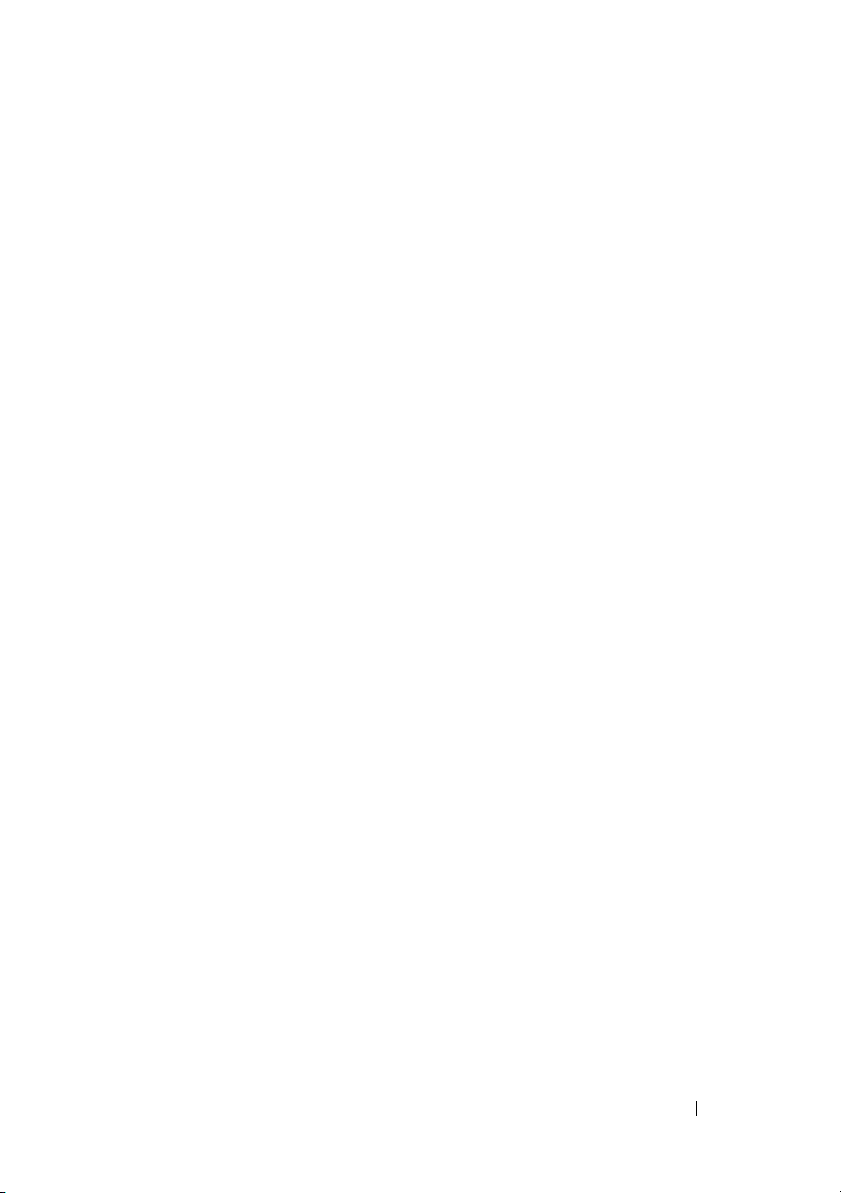
Содержание
1 Сведения о компьютере
Вид спереди
Вид сзади
. . . . . . . . . . . . . . . . . . . . . . . .
. . . . . . . . . . . . . . . . . . . . . . . . .
2 Подготовка компьютера к работе
Подготовка к работе перед настройкой
компьютера
Быстрая настройка
. . . . . . . . . . . . . . . . . . . . . . . .
. . . . . . . . . . . . . . . . . . . .
3 Технические характеристики
4 Советы по устранению неполадок
Использование средства устранения неполадок
оборудования
Советы
Неполадки питания
Неполадки памяти
Зависания и неполадки программного
обеспечения
Служба технических обновлений Dell
Утилита Dell Support
Программа Dell Diagnostics
. . . . . . . . . . . . . . . . . . . . . .
. . . . . . . . . . . . . . . . . . . . . . . . . .
. . . . . . . . . . . . . . . . . . . .
. . . . . . . . . . . .
. . . .
. . . . . . .
. . .
. . . . . . . . . . . . . . . .
. . . . . . . . . . . . . . . . .
. . . . . .
. . . . . . . . . . . . . . . .
. . . . . . . . . . . .
7
7
8
9
9
9
13
19
19
19
20
21
21
23
23
24
Содержание
3
Page 4
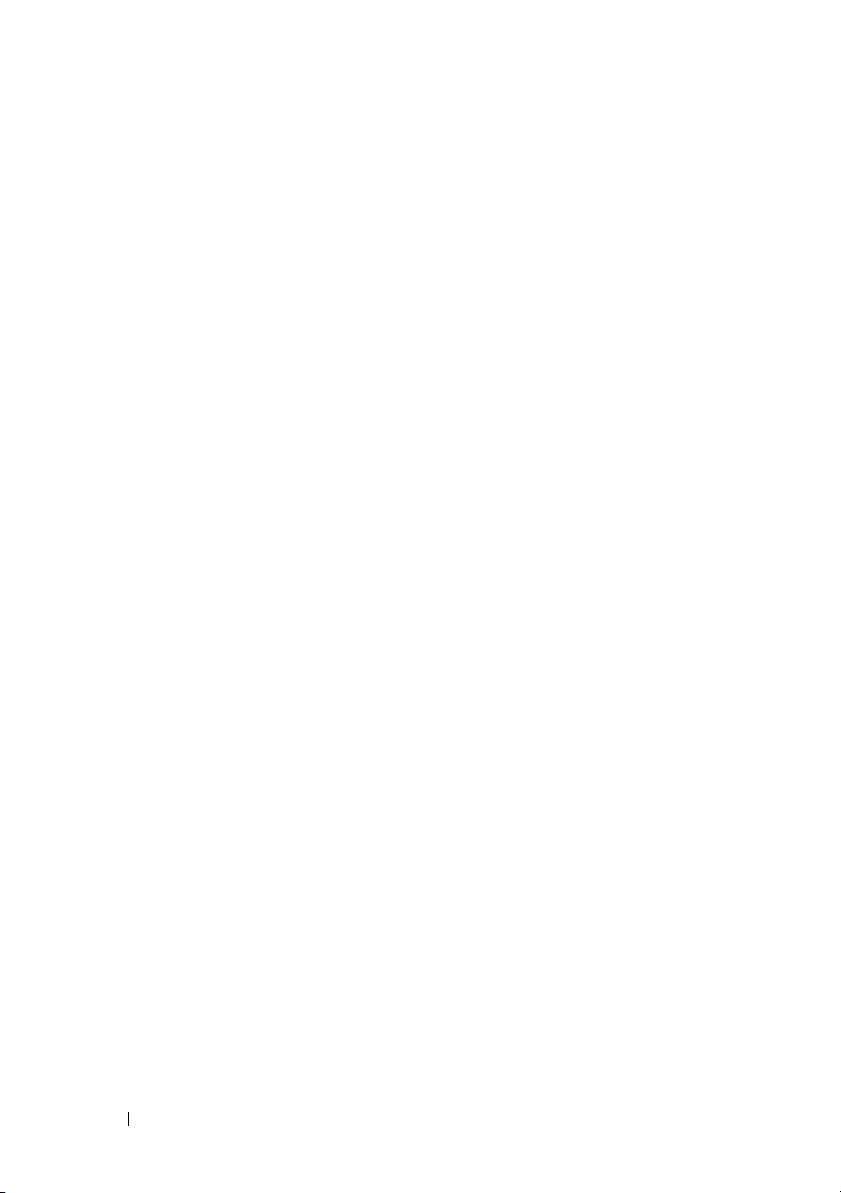
5 Переустановка программного
обеспечения
. . . . . . . . . . . . . . . . . . . . .
27
Драйверы
. . . . . . . . . . . . . . . . . . . . . . . .
Определение драйверов
. . . . . . . . . . . . .
Переустановка драйверов и утилит
Восстановление операционной системы
Использование функции восстановления
системы Microsoft
Windows (только для
компьютеров с жесткими дисками под
управлением Windows Vista)
6 Источники информации
7 Получение справки
Получение помощи
. . . . . . . . . . . . . . . . . . .
. . . . . . . . . . . .
. . . . . . . . . . . . . . .
Техническая поддержка и обслуживание
заказчиков
DellConnect™
Интернет*службы
Служба AutoTech
. . . . . . . . . . . . . . . . . . . . .
. . . . . . . . . . . . . . . . . . . .
. . . . . . . . . . . . . . . . .
. . . . . . . . . . . . . . . . . .
Автоматическая система отслеживания
. . . . . . . . . . . . . . . . . . . . . . .
заказа
. . . . . . .
. . . . . . .
. . . . . . . . . . .
27
27
28
30
31
33
35
35
36
36
36
38
38
Проблемы с заказом
Информация о товарах
. . . . . . . . . . . . . . . . . .
. . . . . . . . . . . . . . . . .
38
38
Возврат товаров для ремонта по гарантии или
в счет кредита
4
Содержание
. . . . . . . . . . . . . . . . . . . . . .
38
Page 5
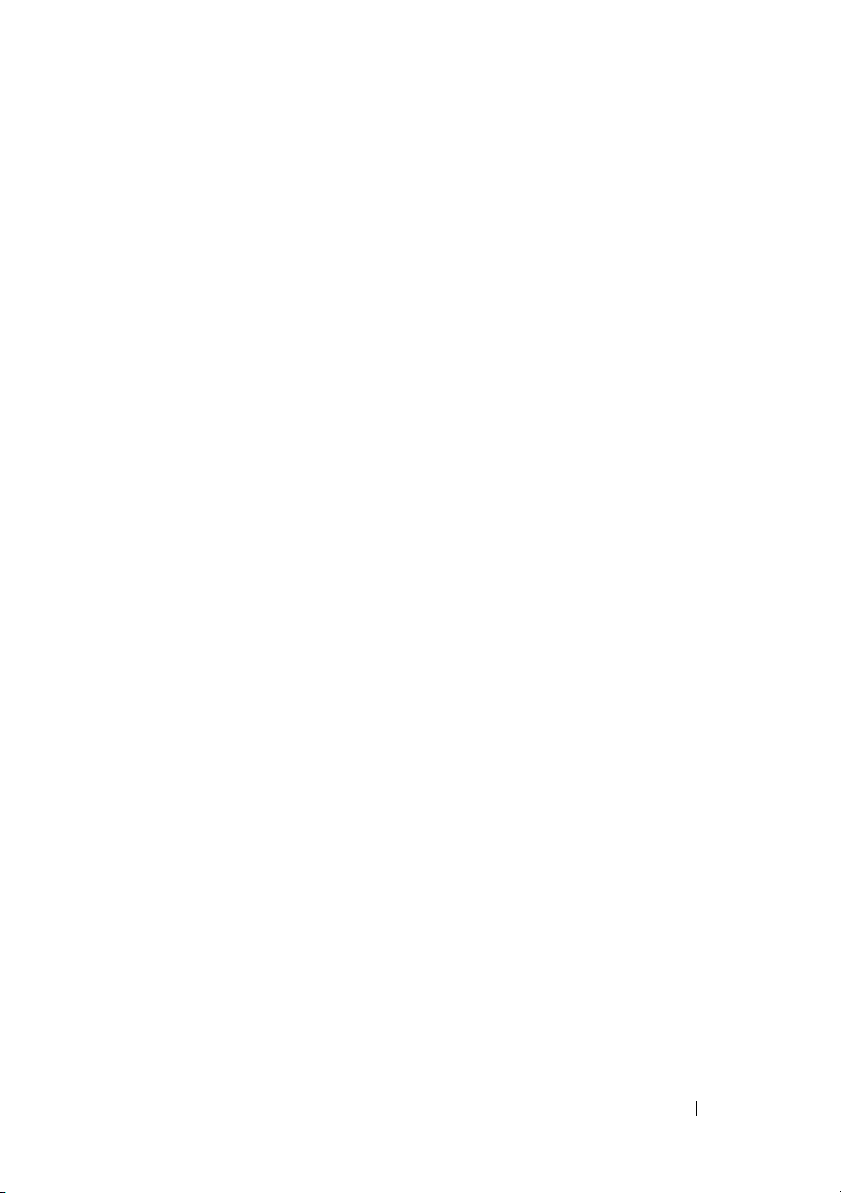
Прежде чем позвонить
. . . . . . . . . . . . . . . . .
40
Обращение в Dell
. . . . . . . . . . . . . . . . . . . .
42
Алфавитный указатель . . . . . . . . . . . . 43
Содержание
5
Page 6
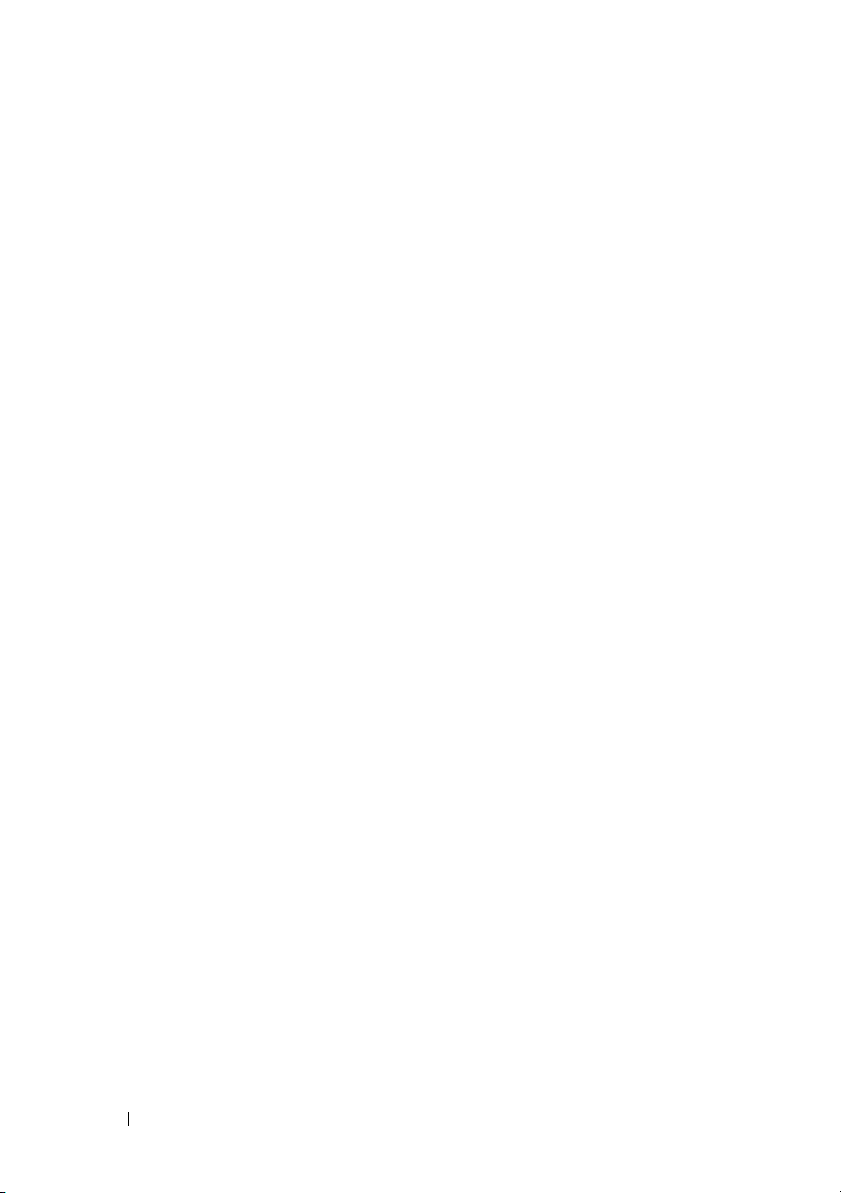
6
Содержание
Page 7

Сведения о компьютере
Вид спереди
10
9
1
2
3
4
1 кнопка питания 2 боковая крышка
3 разъемы USB 2.0 (2) 4 подставка
5 разъем для наушников 6 разъем микрофона
7 диагностические индикаторы
(дополнительные сведения см.
Руководстве по обслуживанию
в
9 индикатор жесткого диска 10 индикатор активности сети
8 индикатор Wi*Fi
)
8
7
6
5
Сведения о компьютере
7
Page 8

Вид сзади
1
2
3
4
5
9
8
1 беспроводная антенна
(дополнительно)
3 разъем DVI 4 разъем VGA
5 разъемы USB 2.0 (4) 6 разъем клавиатуры PS/2
7 разъем питания 8 разъем мыши PS/2
9 сетевой разъем (RJ*45)
8
Сведения о компьютере
2 разъем последовательного порта
6
7
Page 9
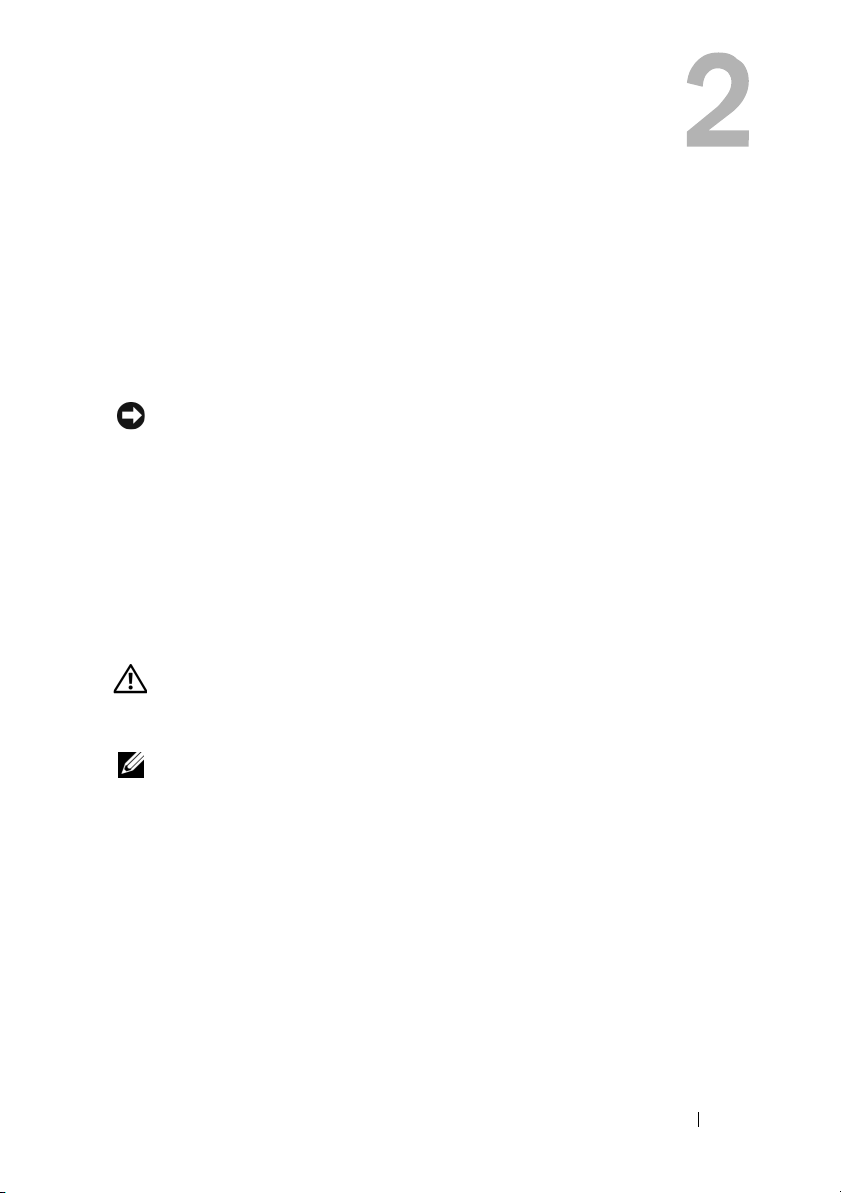
Подготовка компьютера к работе
Подготовка к работе перед настройкой компьютера
Установите компьютер на ровную поверхность и убедитесь в наличии
свободного доступа к источнику питания и соответствующей вентиляции.
ВНИМАНИЕ:
При настройке компьютера в горизонтальном положении (на боку) ограничен
воздушный поток, что может отрицательно сказаться на производительности.
Ограничение притока воздуха может привести к перегреву компьютера.
Чтобы этого избежать, необходимо оставить пространство не менее
10 см позади компьютера и не менее 5 см с боковых сторон. Запрещается
помещать включенный компьютер в ограниченное пространство,
например в шкаф или ящик.
Быстрая настройка
ПРЕДУПРЕЖДЕНИЕ:
данного раздела, выполните инструкции по технике безопасности,
прилагаемые к компьютеру.
ПРИМЕЧАНИЕ:
если они не были заказаны.
Храните компьютер на подставке в вертикальном положении.
Перед тем как приступить к выполнению операций
Некоторые устройства могут не входить в комплект поставки,
Подготовка компьютера к работе
9
Page 10
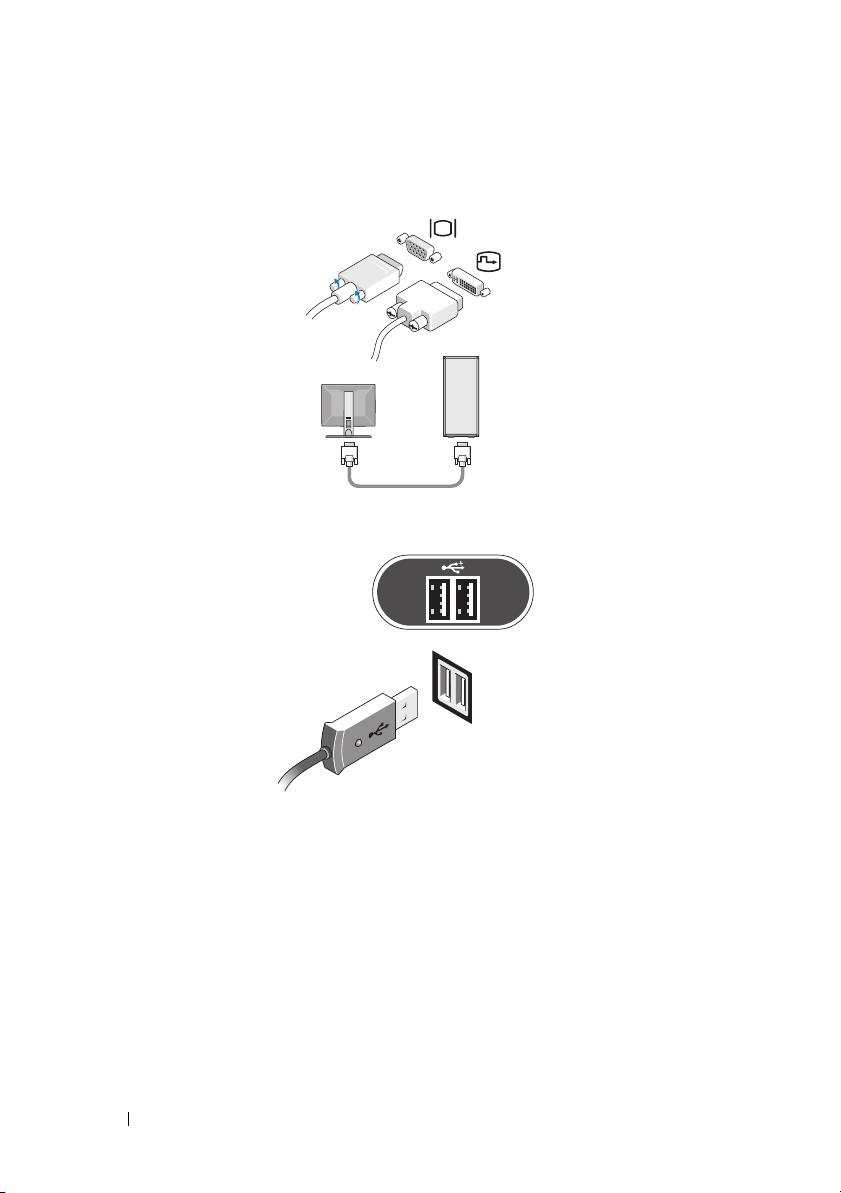
1
Подключите монитор с помощью белого кабеля DVI или синего
кабеля VGA.
2
Подключите устройство USB, например клавиатуру или мышь.
10
Подготовка компьютера к работе
Page 11

3
Подсоедините сетевой кабель.
4
Подсоедините кабель питания.
Подготовка компьютера к работе
11
Page 12

5
Нажмите кнопки питания на мониторе и компьютере.
12
Подготовка компьютера к работе
Page 13

Технические характеристики
ПРИМЕЧАНИЕ:
просмотра дополнительной информации о конфигурации компьютера
нажмите
просмотра информации о компьютере.
Процессор
Тип процессора
Кэш второго уровня (L2) Не менее 512 Кбайт, пакетно-конвейерный, на ядро,
Информация о системе
Набор микросхем SiS M671 и SiS 968
Каналы DMA Семь
Уровни прерываний 24
Микросхема BIOS (ROM) 8 Мбайт
Сетевая интерфейсная плата Встроенный сетевой интерфейс со скоростью
Память
Тип 667 МГц или 800 МГц, DDR2, SDRAM
Разъемы памяти 2 модуля DIMM
Объем памяти Модули 512 Мбайт, 1 Гбайт и 2 Гбайт (Linux
Предложения в разных регионах могут отличаться. Для
Пуск→ Справка и поддержка
Одноядерный процессор Intel® Atom™ серии 200 или
двухъядерный процессор Intel Atom серии 300
8-канальный, модульно-ассоциативный, с обратной
записью, SRAM
передачи данных 10/100/1000 Мбит/с
ПРИМЕЧАНИЕ:
компьютер продолжит работать с частотой 667 МГц.
поддерживает модули 512 Мбайт)
и выберите нужный пункт для
Если установлена память 800 МГц,
Технические характеристики
13
Page 14
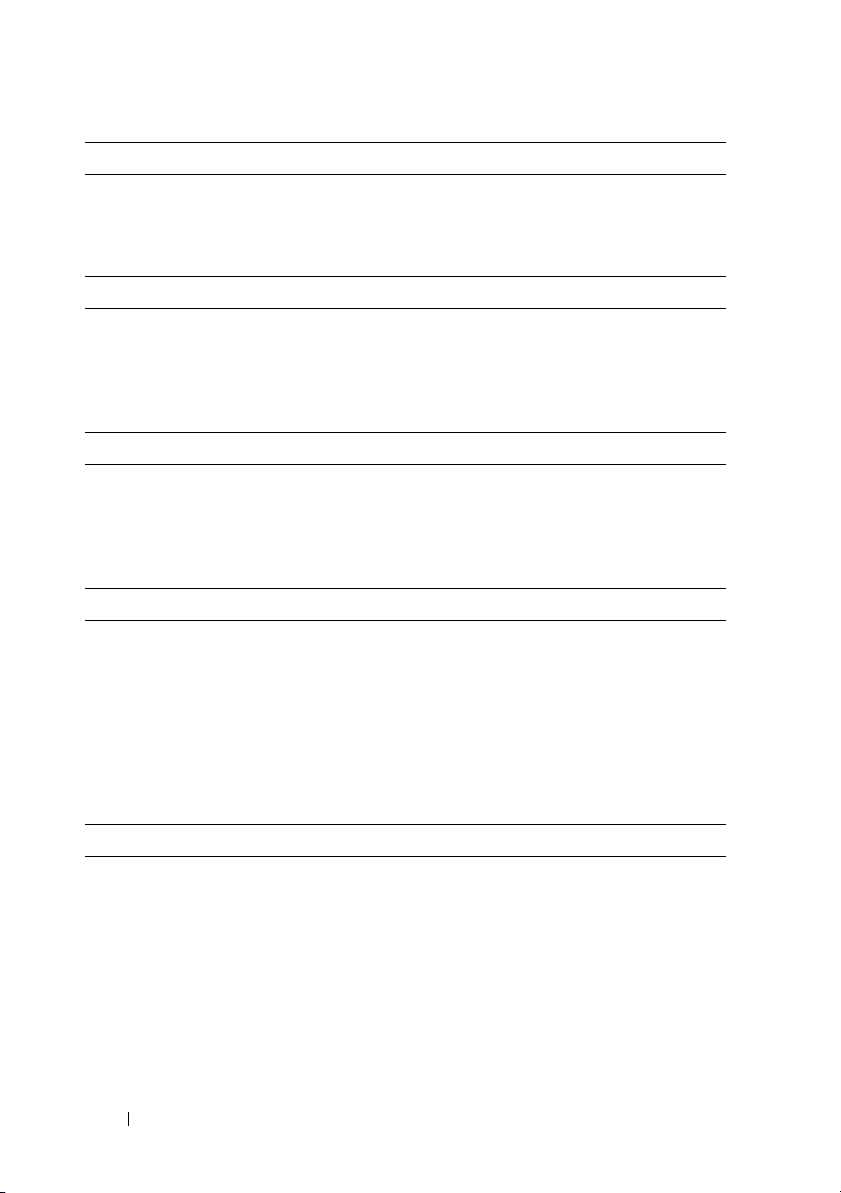
Память
(продолжение)
Минимальный объем памяти 1 Гбайт (512 Мбайт для Linux)
Максимальный объем
памяти
Видео
Тип:
Встроенная плата SiS
Mirage
Видео
Аудио
Тип:
Встроенная плата ADI
1984A
HD Audio
Накопители
Доступные изнутри Один 2,5-дюймовый отсек дисковода
Доступные устройства Один 2,5-дюймовый жесткий диск SATA
4 Гбайт
По умолчанию 128 Мбайт совместно с видеопамятью
(можно изменить в настройках BIOS)
ПРИМЕЧАНИЕ:
дополнительной опцией (требуется набор для
установки жесткого диска).
Один модуль NVRAM Flash (для встроенных
операционных систем)
Жесткий диск является
Разъемы
Внешние разъемы:
Видео
Сетевой адаптер
USB
Аудио
14
Технические характеристики
15-контактный разъем VGA и 24-контактный
разъем DVI
Разъем RJ-45
Два разъема на передней панели и четыре разъема
на задней панели (совместимы с USB 2.0)
Два аудиоразъема (для наушников и микрофона)
Page 15

Разъемы
Разъемы на системной плате:
(продолжение)
Последовательный порт
PS/2
Serial ATA (жесткий диск)
Serial ATA
(модуль NVRAM)
Вентилятор
Плата Mini-PCI Express X1
Светодиод на передней
панели
USB-порты передней
панели
Аудиоразъемы на передней
панели
Память
Питание (12 В)
ROM BIOS
Serial ATA, электропитание
жесткого диска
Один 9-контактный разъем
Два 6-контактных разъема типа mini-DIN
Один 7-контактный разъем
Один 22-контактный разъем
Один 5-контактный разъем
Один 52-контактный разъем
Один 14-контактный разъем
Два 10-контактных разъема
Один 12-контактный разъем
Два 240-контактных разъема
Один 4-контактный разъем
Один 8-контактный разъем
Один 4-контактный разъем
Контрольные лампы и светодиоды
Передняя панель
компьютер а:
Кнопка питания
Индикатор питания
(в кнопке питания)
нажимная кнопка
Синий — мигает синим в режиме ожидания,
постоянно светится синим при включенном питании.
Желтый — горит желтым, если компьютер не
запускается, указывает, что системная плата не
может начать запуск. Возможна неполадка
системной платы или блока питания (см. раздел
«Неполадки питания» на стр. 20).
Технические характеристики
15
Page 16

Контрольные лампы и светодиоды
Индикатор сетевого
соединения
Индикатор беспроводного
соединения
Диагностические
индикаторы (1–4)
Индикатор работы диска
Задняя панель компьютера:
Индикатор целостности
канала связи
(на встроенном сетевом
адаптере)
Индикатор активности
сети (на сетевом адаптере)
Питание
Источник питания постоянного тока:
Мощность
Напряжение (важную
информацию о настройке
параметров напряжения
см. в инструкциях по
технике безопасности,
поставляемых
с компьютером)
Батарея типа «таблетка» Плоская круглая батарея CR2032, 3 В
(продолжение)
Синий — немигающий синий указывает, что сеть
подключена.
Синий — немигающий синий указывает, что
беспроводная сеть включена.
См. Руководство по обслуживанию для получения
информации об индикаторах диагностики.
Синий — мигающий синий индикатор указывает на
то, что компьютер считывает данные с жесткого
диска SATA или диска CD/DVD либо выполняет на
них запись.
Зеленый — 10 Мбит
Оранжевый — 100 Мбит
Желтый — 1 Гбит
Выключен (не светится) — компьютер не
обнаружил физического соединения с сетью.
Желтый мигающий индикатор
50 Вт
100-240 В, ~0,8 А, 50-60 Гц
16
Технические характеристики
Page 17

Физические характеристики
Высота 22,9 см без подставки
26,9 см с подставкой
Ширина 5,4 см с боковой крышкой
4,7 см без боковой крышки
Глубина 25,2 см
Вес 1,81–2,09 кг
ПРИМЕЧАНИЕ:
а также от того, учитывается ли подставка.
Условия эксплуатации и хранения
Температура:
Для работы
Для хранения
Относительная влажность 20-80 % (без конденсации)
Максимальная вибрация:
Для работы
Для хранения
Максимальная ударная нагрузка:
Для работы
Для хранения
Высота над уровнем моря:
Для работы
Для хранения
Уровень загрязняющих
веществ в атмосфере
От 10°C до 35°C
От –40°C до 65°C
От 5 до 350 Гц при 0,0002 G2/Гц
От 5 до 500 Гц в диапазоне от 0,001 до 0,01 G2/Гц
40 G +/-5 % с продолжительностью импульса
2 мс +/-10 % (эквивалентно 51 см/с)
105 G +/-5 % с продолжительностью импульса
2 мс +/-10 % (эквивалентно 127 см/с)
От –15,2 до 3 048 м
От –15,2 до 10 668 м
G2 или ниже, как определено ISA-S71.04-1985
Вес зависит от конфигурации,
Технические характеристики
17
Page 18

18
Технические характеристики
Page 19

Советы по устранению неполадок
ПРЕДУПРЕЖДЕНИЕ:
чем открывать корпус.
ПРИМЕЧАНИЕ:
включая реагирование на системные сообщения, см. в
обслуживанию
Использование средства устранения неполадок оборудования
1
Нажмите
кнопку «Пуск» в ОС Windows Vista
Справка и поддержка
2
Введите в поле поиска
и нажмите клавишу <Enter>, чтобы начать поиск.
3
В результатах поиска выберите пункт, точнее всего описывающий
неполадку, и выполните шаги по ее поиску и устранению.
Пуск
Советы
• Если не работает какое-либо устройство, проверьте правильность его
подключения.
• Обратите внимaние на диагностические индикаторы на передней
панели компьютера или на звуковые сигналы, которые могут указывать
на неполадку. Дополнительную информацию см. в
обслуживанию
• Если перед возникновением неполадки был добавлен или удален
какой-либо компонент, проанализируйте процесс установки и убедитесь,
что компонент установлен правильно.
• Если на экран выводится какое-то сообщение об ошибке, запишите его.
Это сообщение может помочь специалистам службы технической
поддержки диагностировать и устранить неполадки.
Всегда отключайте компьютер от электросети, прежде
Подробную информацию по поиску и устранению неполадок,
Руководстве по
на веб*узле
(во встроенных ОС Microsoft® Windows® XP) или
.
support.dell.com
.
устранение неполадок оборудования
.
®
,
а затем выберите пункт
Руководстве по
Советы по устранению неполадок
19
Page 20

• Если сообщение об ошибке выводится на экран при работе в какой-либо
программе, см. документацию по этой программе.
Неполадки питания
ПРЕДУПРЕЖДЕНИЕ:
с инструкциями по технике безопасности в прилагаемой документации. Для
получения дополнительной информации по обеспечению безопасности см.
www.dell.com/regulatory_compliance.
ЕСЛИ ИНДИКАТОР ПИТАНИЯ НЕ ГОР ИТ — Компьютер выключен или не
получает питание.
• Повторно подсоедините кабель питания к разъему питания на задней
панели компьютера и к электросети.
• Чтобы определить, нормально ли включается компьютер, необходимо
подключить его к электросети напрямую, без использования сетевых
фильтров, удлинителей и других устройств защиты питания.
• Убедитесь, что все используемые сетевые фильтры подключены
к электросети и включены.
• Убедитесь, что электрическая розетка исправна, проверив ее при
помощи другого устройства, например лампы.
ЕСЛИ ИНДИКАТОР ПИТАНИЯ ГОР ИТ СИНИМ СВЕТОМ, А КОМПЬЮТЕР
НЕ Р ЕАГИР УЕТ НА ДЕЙСТВИЯ ПОЛЬЗОВАТЕЛЯ —
• Убедитесь, что дисплей подключен и включен.
• Если дисплей подсоединен и питание включено, см.
обслуживанию
ЕСЛИ ИНДИКАТОР ПИТАНИЯ МИГАЕТ СИНИМ СВЕТОМ — Компьютер
находится в ждущем режиме. Для возобновления нормальной работы
нажмите любую клавишу на клавиатуре, переместите мышь или нажмите
кнопку питания.
ЕСЛИ ИНДИКАТОР ПИТАНИЯ ГОР ИТ ЖЕЛТ ЫМ СВЕТОМ — Имеется какая-то
неполадка питания; возможно, неисправно или неправильно установлено
какое-то устройство.
УСТР АНИТЕ ПОМЕХИ — Возможными источниками помех являются:
• Удлинители, клавиатуры и мыши
Прежде чем открыть корпус компьютера ознакомьтесь
Руководство по
на веб-узле
support.dell.com
.
20
Советы по устранению неполадок
Page 21

• Подключение слишком большого количества устройств к одному
сетевому фильтру
• Подключение нескольких сетевых фильтров к одной электрической
розетке
Неполадки памяти
ПРЕДУПРЕЖДЕНИЕ:
с инструкциями по технике безопасности в прилагаемой документации. Для
получения дополнительной информации по обеспечению безопасности см.
www.dell.com/regulatory_compliance.
ЕСЛИ ВЫДАЕТСЯ СООБЩЕНИЕ О НЕДОСТАТОЧНОЙ ПАМЯТИ —
• Сохраните и закройте все открытые файлы, закройте все
неиспользуемые программы и посмотрите, помогло ли это решить
проблему.
• Проверьте минимальные требования к памяти в документации по
программе. Если необходимо, установите дополнительные модули
памяти.
• Переустановите модули памяти, обеспечив таким образом правильный
обмен данными между компьютером и модулем памяти.
• Запустите диагностическую программу Dell Diagnostics (см. раздел
«Программа Dell Diagnostics» на стр. 24).
ЕСЛИ ВОЗНИКАЮТ ДР УГИЕ ПР ОБЛЕМЫ С ПАМЯТЬЮ —
• Переустановите модули памяти, обеспечив таким образом правильный
обмен данными между компьютером и модулем памяти.
• Обязательно соблюдайте указания по установке модулей памяти.
• Убедитесь, что используемые модули памяти поддерживаются данным
компьютером. Дополнительную информацию о поддерживаемых типах
памяти см. в разделе «Технические характеристики» на стр. 13.
• Запустите диагностическую программу Dell Diagnostics (см. раздел
«Программа Dell Diagnostics» на стр. 24).
Прежде чем открыть корпус компьютера ознакомьтесь
Зависания и неполадки программного обеспечения
ПРИМЕЧАНИЕ:
умолчанию. Они могут не действовать, если на компьютере Dell был выбран
классический вид Windows.
В этом документе описаны процедуры для вида Windows по
Советы по устранению неполадок
21
Page 22

Компьютер не запускается
УБЕДИТЕСЬ, ЧТО КАБЕЛЬ ПИТАНИЯ НАДЕЖНО ПОДСОЕДИНЕН
ККОМПЬЮТЕРУ И ЭЛЕКТР ИЧЕСКОЙ РОЗЕТКЕ.
Программа не отвечает на запросы
ЗАВЕР ШИТЕ РАБОТУ ПР ОГР АММЫ —
1
Нажмите одновременно клавиши <Ctrl><Shift><Esc>, чтобы открыть
Диспетчер задач, и откройте вкладку
2
Выберите программу, которая не отвечает на запросы, и нажмите
кнопку
Неоднократное аварийное завершение программы
ПРИМЕЧАНИЕ:
содержатся в соответствующей документации или на прилагаемом гибком
диске, компакт*диске или диске DVD.
ПРОЧИТАЙТЕ ДОКУМЕНТАЦИЮ ПО ПР ОГР АММЕ — При необходимости
Завершить задачу
Инструкции по установке программного обеспечения обычно
.
Приложения
.
удалите программу и установите ее снова.
Программа разработана для более ранней версии операционной системы
Microsoft
ЗАПУСТИТЕ МАСТЕР СОВМЕСТИМОСТИ ПР ОГР АММ —
1
Windows
Нажмите
Пуск
→
Панель управления→ Программы→
Использование старых программ с этой версией Windows.
2
На экране приветствия нажмите кнопку
3
Следуйте инструкциям, отображаемым на экране.
Появляется сплошной синий экран
ВЫКЛЮЧИТЕ КОМПЬЮТЕР — Если компьютер не реагирует на нажатие
Далее
.
клавиш на клавиатуре или перемещение мыши, нажмите кнопку питания
и не отпускайте ее не менее 6 секунд (пока компьютер не выключится),
а затем перезапустите компьютер.
22
Советы по устранению неполадок
Page 23

Другие неполадки программ
ОЗНАКОМЬТЕСЬ С ДОКУМЕНТАЦИЕЙ ПО ПР ОГР АММЕ ИЛИ ОБР АТИТЕСЬ
КРАЗРАБОТЧИКУ ЗА ИНФОР МАЦИЕЙ ПО УСТР АНЕНИЮ НЕПОЛАДОК
• Убедитесь, что программа совместима с операционной системой,
установленной на компьютере.
• Убедитесь, что компьютер соответствует минимальным требованиям
к оборудованию, необходимым для запуска программного обеспечения.
Соответствующую информацию см. в документации по программе.
• Убедитесь, что программа правильно установлена и настроена.
• Убедитесь, что драйверы устройств не конфликтуют с программой.
• При необходимости удалите программу и установите ее снова.
Служба технических обновлений Dell
Служба технических обновлений Dell отправляет по электронной почте
своевременные уведомления об обновлениях аппаратных средств
и программного обеспечения компьютера. Зарегистрироваться в службе
технических обновлений Dell можно на веб-узле
support.dell.com/technicalupdate.
Утилита Dell Support
ПРИМЕЧАНИЕ:
ОС Linux и Windows XP.
Утилита Dell Support предоставляет сведения по самостоятельному
устранению неполадок, обновления программного обеспечения, а также
проверяет состояние компьютерной системы. Доступ к утилите Dell Support
осуществляется с помощью значка на панели задач или из меню
Если на панели задач не отображается значок Dell Support:
1
Нажмите
Settings
2
Установите флажок
.
Утилита Dell Support не поддерживается во встроенных
Пуск→ Все программы→
Dell Support →
Dell Support
Отображать значок на панели задач
Пуск
.
.
ПРИМЕЧАНИЕ:
ее с веб*узла
Если утилита Dell Support недоступна из меню
support.dell.com
.
Советы по устранению неполадок
Пуск
, загрузите
23
Page 24

Для получения дополнительной информации по утилите Dell Support
нажмите знак вопроса (?) в верхней части экрана Dell Support.
Программа Dell Diagnostics
ПРИМЕЧАНИЕ:
операционными системами, установленными на жестком диске, и встроенной
ОС Windows XP, которая запускается на модуле NVRAM Flash.
Запуск программы Dell Diagnostics (установленной на компьютере)
1
Убедитесь, что компьютер подключен к рабочей электросети.
2
Включите (или перезагрузите) компьютер.
3
При появлении на экране логотипа DELL сразу нажмите клавишу
<F12>. Выберите пункт
<Enter>.
ПРИМЕЧАНИЕ:
и появился экран с логотипом операционной системы, дождитесь
появления рабочего стола Microsoft Windows, затем выключите
компьютер и повторите попытку.
ПРИМЕЧАНИЕ:
с диагностической утилитой не найден, запустите программу Dell
Diagnostics с диска
4
Нажмите любую клавишу, чтобы запустить программу Dell Diagnostics
из раздела с диагностической утилитой на жестком диске, и следуйте
инструкциям на экране.
Программа Dell Diagnostics поддерживается только
Boot to Utility Partition
Если вы не успели вовремя нажать эту клавишу
Если появится сообщение о том, что раздел
Drivers and Utilities
(Драйверы и утилиты).
и нажмите клавишу
Запуск программы Dell Diagnostics с диска
и утилиты)
ПРИМЕЧАНИЕ:
дополнительным и может не поставляться с этим компьютером. Для этой
процедуры также требуется дисковод оптических дисков.
1
Подключите к компьютеру внешний дисковод оптических дисков.
2
Вставьте диск
3
Выключите компьютер и снова его включите.
Диск
Drivers and Utilities
Drivers and Utilities
Drivers and Utilities
(Драйверы и утилиты) является
(Драйверы
(Драйверы и утилиты).
При появлении на экране логотипа DELL сразу нажмите клавишу <F12>.
24
Советы по устранению неполадок
Page 25

ПРИМЕЧАНИЕ:
и появился экран с логотипом операционной системы, дождитесь
появления «рабочего стола» Microsoft Windows, затем выключите
компьютер и повторите попытку.
ПРИМЕЧАНИЕ:
загрузки только на один раз. При следующем запуске компьютер будет
загружаться в соответствии с устройствами, указанными в программе
настройки системы.
4
При появлении списка загрузочных устройств выделите
Drive
и нажмите клавишу <Enter>.
5
Выберите из появившегося меню пункт
Если вы не успели вовремя нажать эту клавишу,
Последующие шаги изменяют последовательность
CD/DVD/CD-RW
Boot from CD-ROM
и нажмите
клавишу <Enter>.
6
Введите 1, чтобы запустить меню компакт-диска, и нажмите клавишу
<Enter> для продолжения.
7
В нумерованном списке выберите
Run the 32 Bit Dell Diagnostics
в списке указаны несколько версий, выберите подходящую для своего
компьютера.
8
При появлении экрана
Main Menu
(Главное меню) программы Dell
Diagnostics выберите проверку, которую вы хотите выполнить,
и следуйте инструкциям на экране.
. Если
Советы по устранению неполадок
25
Page 26

26
Советы по устранению неполадок
Page 27

Переустановка программного обеспечения
Драйверы
Определение драйверов
Windows Vista
1
Найдите список устройств для вашего компьютера.
a
b
2
Прокрутите список, чтобы посмотреть, нет ли в нем каких-либо устройств,
помеченных желтым кружочком с восклицательным знаком ([
Для устройства, помеченного таким значком конфликта, необходимо
переустановить драйвер или установить новый (см. раздел
«Переустановка драйверов и утилит» на стр. 28).
Встроенная ОС Windows® XP
1
Найдите список устройств для вашего компьютера.
a
b
®
Нажмите в ОС Windows Vista кнопку «Пуск» и щелкните
правой кнопкой мыши пункт
Выберите
ПРИМЕЧАНИЕ:
пользователей
администратора, нажмите
к администратору, чтобы продолжить работу.
Щелкните правой кнопкой мыши пункт
Нажмите
Свойства→
Может открыться окно
. Если вы работаете в системе в качестве
Свойства
.
Компьютер
Диспетчер устройств
Продолжить
.
.
Контроль учетных записей
; в противном случае обратитесь
!
]).
Мой компьютер
.
Переустановка программного обеспечения
27
Page 28

ПРИМЕЧАНИЕ:
пользователей
администратора, нажмите
к администратору, чтобы продолжить работу.
c
Выберите закладку
устройств
2
Прокрутите список, чтобы посмотреть, нет ли в нем каких-либо устройств,
помеченных желтым кружочком с восклицательным знаком ([
Может открыться окно
. Если вы работаете в системе в качестве
Продолжить
Оборудование
Контроль учетных записей
; в противном случае обратитесь
, а затем выберите
.
Диспетчер
!
]).
Для устройства, помеченного таким значком конфликта, необходимо
переустановить драйвер или установить новый (см. раздел
«Переустановка драйверов и утилит» на стр. 28).
Переустановка драйверов и утилит
ВНИМАНИЕ:
Dell, можно найти на веб*узле технической поддержки Dell по адресу
support.dell.com
источников, компьютер может работать с ошибками.
Восстановление предыдущей версии драйвера устройства
ОС Windows Vista
1
Нажмите в ОС Windows Vista кнопку «Пуск» и щелкните правой
кнопкой мыши пункт
2
Выберите
Драйверы, разрешенные для использования в компьютерах
. Если вы установите драйверы, полученные из других
Компьют ер
Свойства→
Диспетчер устройств
.
.
ПРИМЕЧАНИЕ:
пользователей
администратора, нажмите
к администратору чтобы продолжить работу.
3
Щелкните правой кнопкой мыши название устройства, для которого
был установлен новый драйвер, и нажмите кнопку
4
Откройте вкладку
Может открыться окно
. Если вы работаете в системе в качестве
Продолжить
Контроль учетных записей
; в противном случае обратитесь
Свойства
Драйверы→
Откатить
.
Если функция отката драйверов устройств не устранит неполадки,
воспользуйтесь функцией восстановления системы (см. раздел
«Восстановление операционной системы» на стр. 30), чтобы вернуть
операционную систему компьютера в прежнее состояние, то есть до
установки нового драйвера.
28
Переустановка программного обеспечения
.
Page 29

Встроенная ОС Windows XP
1
Найдите список устройств для вашего компьютера.
a
Щелкните правой кнопкой мыши пункт
b
Нажмите
ПРИМЕЧАНИЕ:
пользователей
администратора, нажмите
к администратору, чтобы продолжить работу.
c
Выберите закладку
устройств
2
Щелкните правой кнопкой мыши название устройства, для которого
Свойства
.
Может открыться окно
. Если вы работаете в системе в качестве
Продолжить
Оборудование,
.
был установлен новый драйвер, и нажмите кнопку
3
Откройте вкладку
Драйверы→
Откатить
Мой компьютер
Контроль учетных записей
; в противном случае обратитесь
а затем выберите
Свойства
.
Диспетчер
.
.
Если функция отката драйверов устройств не устранит неполадки,
воспользуйтесь функцией восстановления системы (см. раздел
«Восстановление операционной системы» на стр. 30), чтобы вернуть
операционную систему компьютера в прежнее состояние, то есть до
установки нового драйвера.
Переустановка драйверов вручную
ОС Windows Vista
1
Нажмите в ОС Windows Vista кнопку «Пуск» и щелкните правой
кнопкой мыши пункт
2
Выберите
Свойства→
Компьютер
.
Диспетчер устройств
.
ПРИМЕЧАНИЕ:
пользователей
администратора, нажмите
к администратору, чтобы продолжить работу.
3
Дважды щелкните тип устройства, для которого устанавливается
драйвер (например
4
Дважды щелкните название устройства, для которого устанавливается
Появится окно
. Если вы работаете в системе в качестве
Звуковые устройства
Контроль учетных записей
Продолжить
; в противном случае обратитесь
или
Видеоадаптеры
драйвер.
5
Выберите вкладку
драйверов на этом компьютере
Драйвер→
Обновить...→ Выполнить поиск
.
Переустановка программного обеспечения
).
29
Page 30

6
Нажмите кнопку
Обзор
, чтобы найти каталог, в который ранее были
скопированы файлы драйвера.
7
Щелкните по имени драйвера→
8
Нажмите кнопку
Встроенная ОС Windows XP
1
Найдите список устройств для вашего компьютера.
a
Щелкните правой кнопкой мыши пункт
b
Нажмите
ПРИМЕЧАНИЕ:
пользователей
администратора, нажмите
к администратору, чтобы продолжить работу.
c
Выберите закладку
устройств
2
Щелкните правой кнопкой мыши устройство, для которого необходим
драйвер, и выберите
3
Выберите вкладку
4
Следуйте инструкциям на экране, чтобы установить драйвер из
Готово
и перезагрузите компьютер.
Свойства
.
Может открыться окно
. Если вы работаете в системе в качестве
Оборудование
.
Обновить драйвер
Драйверы→
OK→
Далее
Контроль учетных записей
Продолжить
; в противном случае обратитесь
, а затем выберите
.
Обновить драйвер
.
Мой компьютер
Диспетчер
.
локального источника, или выполните поиск драйвера в Интернете.
.
Восстановление операционной системы
В зависимости от конфигурации системы для ее восстановления можно
использовать следующие методы.
• Функции восстановления системы Microsoft® Windows (доступно
только для компьютеров с жесткими дисками под управлением Windows
Vista) возвращает операционную систему компьютера к предыдущему
состоянию, не повреждая файлов данных. Используйте функцию
восстановления системы как первоочередное средство восстановления
операционной системы и сохранения файлов данных.
• Если вместе с компьютером поставляется диск с
системой
Вместе с тем, при использовании
, можно с его помощью восстановить операционную систему.
этого компакт-диска
стираются все данные с жесткого диска. Для использования этой
30
Переустановка программного обеспечения
операционной
также
Page 31

функции — доступно только для компьютеров с жесткими дисками под
управлением Windows Vista
—
также требуется внешний дисковод
оптических дисков для чтения носителя.
Использование функции восстановления системы Microsoft Windows (только для компьютеров с жесткими дисками под управлением Windows Vista)
ПРИМЕЧАНИЕ:
умолчанию. Они могут не действовать, если на компьютере Dell был выбран
классический вид Windows.
Запуск функции восстановления системы
1
Нажмите кнопку «Пуск» в ОС Windows Vista .
2
В поле
Поиск
ПРИМЕЧАНИЕ:
пользователей
администратора, нажмите
к администратору, чтобы продолжить работу.
3
Нажмите кнопку
Отмена последнего восстановления системы
ВНИМАНИЕ:
и закройте все открытые файлы и активные программы. Не изменяйте, не
открывайте и не удаляйте какие*либо файлы и программы до завершения
восстановления системы.
1
Нажмите кнопку «Пуск» в ОС Windows Vista
2
В поле
Поиск
<Enter>.
3
Нажмите кнопку
нажмите кнопку
В этом документе описаны процедуры для вида Windows по
введите «Восстановление системы» и нажмите <Enter>.
Может открыться окно
. Если вы работаете в системе в качестве
Продолжить
Далее
и следуйте инструкциям на экране.
Перед отменой последнего восстановления системы сохраните
введите
Восстановление системы
Отменить последнее восстановление
Далее
.
Контроль учетных записей
; в противном случае обратитесь
.
и нажмите
и затем
Переустановка программного обеспечения
31
Page 32

32
Переустановка программного обеспечения
Page 33

Источники информации
ПРИМЕЧАНИЕ:
и не поставляться с компьютером. Некоторые функции или диски могут быть
недоступны в определенных странах.
ПРИМЕЧАНИЕ:
к компьютеру.
Документ/Носитель/Метка Содержание
Метка обслуживания и код
экспресс-обслуживания
Метка обслуживания и код
экспресс-обслуживания находятся
на компьютере.
Документация с инструкциями по
технике безопасности, сведениями
о соответствии стандартам,
гарантийных обязательствах
и технической поддержке
Эти документы могут поставляться
вместе с компьютером. Дополнительные
сведения о соответствии стандартам см.
на начальной странице раздела
«Соответствие стандартам» (Regulatory
Compliance) на веб-узле www.dell.com
по адресу
www.dell.com/regulatory_compliance.
Некоторые функции или диски могут быть дополнительными
Дополнительную информацию можно найти в документации
• Метка обслуживания требуется для
идентификации компьютера на
веб-узле
обращении в службу технической
поддержки.
• Код экспресс-обслуживания вводится,
чтобы связаться с соответствующими
специалистами службы технической
поддержки.
• Информация о гарантии
• Условия использования
(только для США)
• Инструкции по технике безопасности
• Сведения о соответствии стандартам
• Сведения об эргономике
• Лицензионное соглашение конечного
пользователя
support.dell.com
или при
Источники информации
33
Page 34

Документ/Носитель/Метка Содержание
Руководство по технологиям Dell
Руководство по технологиям Dell
имеется на веб-узле support.dell.com.
• Сведения об операционной системе
• Использование и техническое
обслуживание устройств
• Сведения о технологиях, таких как
RAID, Интернет, беспроводная
технология Bluetooth
почта, работа в сети и др.
Метка лицензии Microsoft® Windows
Метка лицензии Microsoft Windows
®
• На ней указан ключ продукта для
операционной системы.
находится на компьютере.
®
, электронная
34
Источники информации
Page 35

Получение справки
Получение помощи
ПРЕДУПРЕЖДЕНИЕ:
выключите его и отсоедините кабели питания компьютера и модема от
электрических розеток. Следуйте инструкциям по технике безопасности,
прилагаемым к компьютеру.
В случае возникновения неполадок в работе компьютера можно
предпринять указанные ниже шаги по их диагностике и устранению.
1
Сведения и описание процедур, связанных с устранением неполадок,
приводятся в разделе «Советы» на стр. 19.
2
Процедуры по запуску программы диагностики Dell Diagnostics
приводятся в разделе «Программа Dell Diagnostics» на стр. 24.
3
Заполните форму «Диагностическая контрольная таблица» на стр. 41.
4
Инструкции по установке компонентов и устранению неполадок см.
в интерактивной справке на веб-сайте технической поддержки Dell
Support (
технической поддержки Dell см. в разделе «Интернет-службы» на стр. 36.
5
Если с помощью вышеуказанных мер проблему решить не удалось,
см. раздел «Обращение в Dell» на стр. 42.
ПРИМЕЧАНИЕ:
смогли оказать необходимую помощь, используйте для обращения в службу
поддержки телефон, который расположен рядом с компьютером.
support.dell.com
Если потребуется снять крышку компьютера, сначала
). Более подробный перечень интернет-служб
Чтобы специалисты службы поддержки корпорации Dell
ПРИМЕЧАНИЕ:
обслуживания может быть недоступно в некоторых странах.
Обслуживание заказчиков Dell через код экспресс*
Получение справки
35
Page 36

Когда автоматическая служба приема звонков Dell попросит ввести код
экспресс-обслуживания, введите его, чтобы ваш звонок переадресовали
соответствующему специалисту службы технической поддержки. Если
у вас нет кода экспресс-обслуживания, откройте папку Dell Accessories,
дважды щелкните значок Express Service Code и следуйте инструкциям.
Инструкции по пользованию службами технической поддержки Dell см.
в разделе «Техническая поддержка и обслуживание заказчиков» на стр. 36.
ПРИМЕЧАНИЕ:
за пределами континентальной части США. Информацию о доступных службах
можно получить в местном представительстве корпорации Dell.
Некоторые из описываемых ниже служб могут быть недоступны
Техническая поддержка и обслуживание заказчиков
Сотрудники службы поддержки Dell готовы ответить на любые вопросы
относительно оборудования Dell™. Персонал службы технической
поддержки использует компьютерные методы диагностики, что позволяет
быстро и точно отвечать на вопросы заказчиков.
Если понадобится обратиться в службу технической поддержки Dell,
ознакомьтесь с разделом «Прежде чем позвонить» на стр. 40, а затем
посмотрите контактные сведения для своего региона или посетите
веб-узел support.dell.com.
DellConnect™
DellConnect — это простое средство интернет-доступа, которое позволяет
сотрудникам службы технической поддержки Dell получить доступ к вашему
компьютеру через широкополосное подключение, провести диагностику
возникшей неполадки и устранить ее под вашим наблюдением. Для получения
дополнительной информации посетите веб-узел
по ссылке
DellConnect
.
support.dell.com
и пройдите
Интернет&службы
Ознакомиться с товарами и услугами корпорации Dell можно на
следующих веб-узлах:
www.dell.com
www.dell.com/ap
www.dell.com/jp
36
Получение справки
(только для стран Азиатско-Тихоокеанского региона)
(только для Японии)
Page 37

www.euro.dell.com
(только для стран Европы)
www.dell.com/la
www.dell.ca
Доступ к службе технической поддержки Dell можно получить с помощью
следующих веб-узлов и адресов электронной почты:
• Веб-узлы службы поддержки Dell
support.dell.com
support.jp.dell.com
support.euro.dell.com
• Адреса электронной почты службы технической поддержки Dell:
mobile_support@us.dell.com
support@us.dell.com
la-techsupport@dell.com
и Карибского бассейна)
apsupport@dell.com
региона)
• Адреса электронной почты службы маркетинга и отдела продаж
корпорации Dell:
apmarketing@dell.com
региона)
(для стран Латинской Америки и Карибского бассейна)
(только для Канады)
(только для Японии)
(только для стран Европы)
(только для стран Латинской Америки
(только для стран Азиатско-Тихоокеанского
(только для стран Азиатско-Тихоокеанского
sales_canada@dell.com
• Анонимное использование протокола передачи файлов (FTP)
ftp.dell.com —
пользователя
электронной почты.
при входе в систему укажите в качестве имени
anonymous
(только для Канады)
, а в качестве пароля используйте свой адрес
Служба AutoTech
Автоматическая служба технической поддержки Dell AutoTech предоставляет
записанные на пленку ответы на наиболее часто задаваемые заказчиками Dell
вопросы по работе с портативными и настольными компьютерами.
Получение справки
37
Page 38

Для звонков в службу AutoTech используйте телефон с кнопочным
тональным набором, чтобы выбирать темы, связанные с вопросами. Номер
телефона для своего региона см. в разделе «Обращение в Dell» на стр. 42.
Автоматическая система отслеживания заказа
Для проверки состояния доставки любого заказанного товара Dell посетите
веб-узел
отслеживания заказов. Вам будет задано несколько вопросов, записанных на
магнитофонную ленту, чтобы идентифицировать ваш заказ и предоставить
информацию о его исполнении. Номер телефона для своего региона см.
в разделе «Обращение в Dell» на стр. 42.
support.dell.com
или позвоните в автоматическую систему
Проблемы с заказом
Если при получении заказа возникнут проблемы, например, обнаружится
недостаток компонентов, появятся компоненты, которые не были заказаны,
либо вы заметите ошибки в счете и пр., свяжитесь с Dell для их устранения.
Во время звонка держите под рукой счет или упаковочный лист. Номер
телефона для своего региона см. в разделе «Обращение в Dell» на стр. 42.
Информация о товарах
Чтобы получить информацию о других товарах, которые можно приобрести
у Dell, или сделать заказ, посетите веб-узел Dell по адресу
Номер телефона для своего региона или номер телефона для обращения
к специалисту по продажам см. в разделе «Обращение в Dell» на стр. 42.
www.dell.com
.
Возврат товаров для ремонта по гарантии или в счет кредита
Прежде чем возвращать товар для гарантийного ремонта или в счет
кредита, выполните следующие действия.
1
Обратитесь в Dell, чтобы получить номер разрешения на возврат товара
(Return Material Authorization Number), и запишите его на наружной
стороне коробки.
Номер телефона для своего региона см. в разделе «Обращение в Dell» на
стр. 42. Вложите копию счета и письмо с указанием причины возврата.
38
Получение справки
Page 39

2
Вложите копию диагностической контрольной таблицы (см. раздел
«Диагностическая контрольная таблица» на стр. 41), указав в ней
выполненные проверки и сообщения об ошибках, выданные
диагностической программой Dell DIagnostics (см. раздел «Обращение
в Dell» на стр. 42).
3
При возврате товара в счет кредита приложите все дополнительные
принадлежности, поставляемые с возвращаемыми товарами (кабели
питания, программное обеспечение на дискетах, руководства
пользователя и т.д.).
4
Для отправки возвращаемого оборудования используйте фирменную
(или аналогичную) упаковку.
Доставка производится за счет покупателя. Покупатель также сам страхует
все возвращаемые товары и берет на себя риск потери посылки во время ее
доставки в Dell. Отправка посылок наложенным платежом не разрешается.
Посылки, при отправке которых не было выполнено любое из этих
требований, не принимаются почтовой службой Dell и отсылаются обратно.
Получение справки
39
Page 40

Прежде чем позвонить
ПРИМЕЧАНИЕ:
техобслуживания. С помощью этого кода автоматическая телефонная служба
поддержки Dell сможет быстро соединить вас с нужным специалистом. Вас
могут также попросить сообщить номер метки обслуживания, которая
расположена на задней или нижней панели компьютера.
Также необходимо заполнить диагностическую контрольную таблицу
(см. раздел «Диагностическая контрольная таблица» на стр. 41). Перед
звонком в службу технической поддержки Dell следует включить компьютер
и во время разговора находиться рядом с ним. Вас могут попросить ввести
некоторые команды, подробно рассказать, что происходит с компьютером
при выполнении различных операций, или выполнить другие действия для
устранения неполадок, возможные только при непосредственной работе
с компьютером. Позаботьтесь о том, чтобы документация на компьютер была
под рукой.
ПРЕДУПРЕЖДЕНИЕ:
с инструкциями по технике безопасности в прилагаемой документации.
Во время звонка будьте готовы сообщить экспресс*код
Прежде чем открыть корпус компьютера ознакомьтесь
40
Получение справки
Page 41

Диагностическая контрольная таблица
Имя и фамилия:
Дата заполнения:
Адрес:
Телефон:
Метка обслуживания (штрихкод на задней панели компьютера):
Код экспресс-обслуживания:
Номер разрешения на возврат товара (если таковой был назначен сотрудником
службы технической поддержки Dell):
Тип и версия операционной системы:
Устройства:
Платы расширения:
Подключены ли вы к сети? Да / Нет
Тип сети, версия и используемый сетевой адаптер:
Установленные программы и их версии:
Для определения содержимого загрузочных файлов компьютера см.
документацию по операционной системе. Распечатайте каждый файл. Либо
выпишите его содержимое, перед тем как позвонить в Dell.
Сообщение об ошибке, звуковой сигнал или код диагностики:
Описание неполадки и действия, предпринятые для ее устранения:
Получение справки
41
Page 42

Обращение в Dell
Если вы находитесь в США необходимо позвонить по номеру
800-WWW-DELL (800-999-3355).
ПРИМЕЧАНИЕ:
можно воспользоваться контактными сведениями, которые указаны в счете
на приобретенный товар, упаковочном листе, накладной или каталоге
продукции Dell.
Корпорация Dell предоставляет несколько вариантов поддержки и
обслуживания через Интернет и по телефону. Доступность служб
различается в зависимости от страны и типа продукции; некоторые службы
могут быть недоступны в вашем регионе. Порядок обращения в Dell по
вопросам сбыта, технической поддержки или обслуживания пользователей
описан ниже.
1
Посетите веб-узел
в раскрывающемся меню
страницы.
2
Щелкните
соответствующую службу или ссылку на ресурс технической
поддержки.
3
Выберите удобный для вас способ обращения в Dell.
При отсутствии действующего подключения к Интернету
support.dell.com
Contact Us
Choose A Country/Region
с левой стороны страницы и выберите
и выберите свою страну или регион
в нижней части
42
Получение справки
Page 43

Алфавитный указатель
D
Dell
обновления программного
обеспечения, 23
обращение, 35, 42
служба технических
обновлений, 23
техническая поддержка
и обслуживание
заказчиков, 36
утилита Dell Support, 23
Dell Diagnostics
запуск с диска «Драйверы
и утилиты», 24
запуск с жесткого диска, 24
DellConnect, 36
W
Windows Vista
возврат к предыдущей версии
драйвера устройства, 28
восстановление системы, 30-31
мастер совместимости
программ, 22
откат драйверов устройств, 28
Windows XP
восстановление системы, 30-31
В
вид
сзади, 8
спереди, 7
восстановление системы, 30-31
Д
диагностика
Dell, 24
диск «Драйверы и утилиты»
Dell Diagnostics, 24
документация, 33
Руководство по
обслуживанию, 34
Руководство по технологиям
Dell, 34
драйверы, 27
возврат к предыдущей
версии, 28
определение, 27
переустановка, 28
И
информация по технике
безопасности, 33
источники информации, 33
Алфавитный указатель
43
Page 44

К
О
ключ продукта для
операционной системы, 34
код экспресс-обслуживания, 33
Л
лицензионное соглашение
конечного пользователя, 33
М
мастера
мастер совместимости
программ, 22
метка лицензии, 34
метка лицензии Windows, 34
Метка обслуживания, 33
Н
настройка
компьютер, 9
неполадки
восстановление прежнего
состояния, 31
номера телефонов, 42
обновления
программное обеспечение
и аппаратные средства, 23
обращение в Dell, 35, 42
операционная система
восстановление системы, 30
П
память
поиск и устранение
неисправностей, 21
переустановка
драйверы и утилиты, 28
программное обеспечение, 27
питание
поиск и устранение
неисправностей, 20
состояния индикатора
питания, 20
ПО Dell Diagnostics, 24
поддержка, 35
DellConnect, 36
интернет-службы, 36
обращение в Dell, 42
региональная, 36
техническая поддержка
иобслуживание
заказчиков, 36
44
Алфавитный указатель
Page 45

подключение
кабели питания, 11
монитор, 10
сетевой кабель, 11
поиск и устранение
неисправностей, 19
Dell Diagnostics, 24
аварийное завершение
программы, 21
возвращение к прежнему
состоянию, 30-31
компьютер не реагирует на
действия пользователя, 21
память, 21
питание, 20
программное
обеспечение, 21-23
синий экран, 22
советы, 19
совместимость программ
и Windows, 22
состояния индикатора
питания, 20
программное обеспечение
неполадки, 22
обновления, 23
переустановка, 27
поиск и устранение
неисправностей, 22-23
Руководство по технологиям
Dell, 34
С
сведения о гарантии, 33
сведения о соответствии
стандартам, 33
сведения о технической
поддержке, 33
сведения об эргономике, 33
Т
технические характеристики
видео, 14
все, 13
дисководы, 14
звук, 14
память, 13
переключатели и индикаторы, 15
питание, 16
процессор, 13
разъемы, 14
сведения о системе, 13
условия эксплуатации и
хранения, 17
физические, 17
Р
Руководство по
обслуживанию, 34
У
Условия использования, 33
Алфавитный указатель
45
Page 46

Алфавитный указатель
46
